photoshop(ps)怎么实现平方和立方以及多次方
1、打开photoshop软件
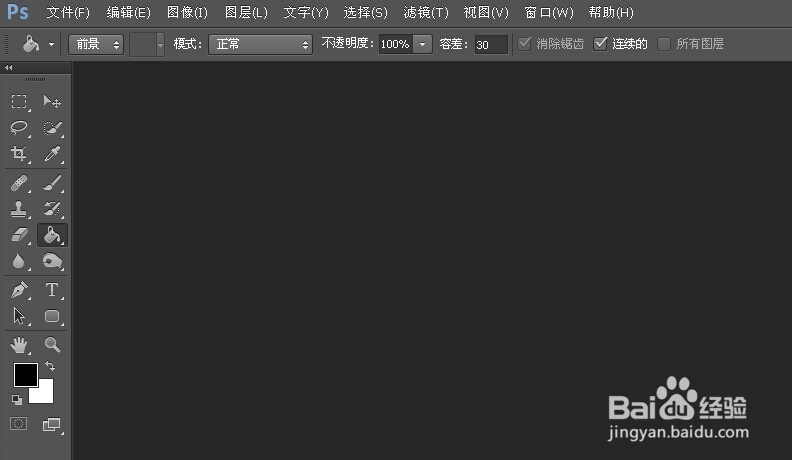
2、新建一个图层
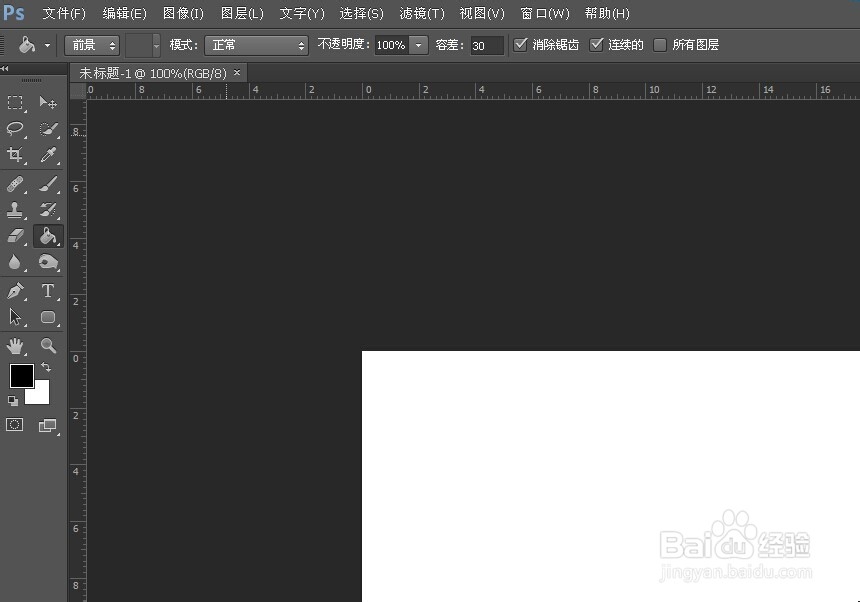
3、选择文字工具
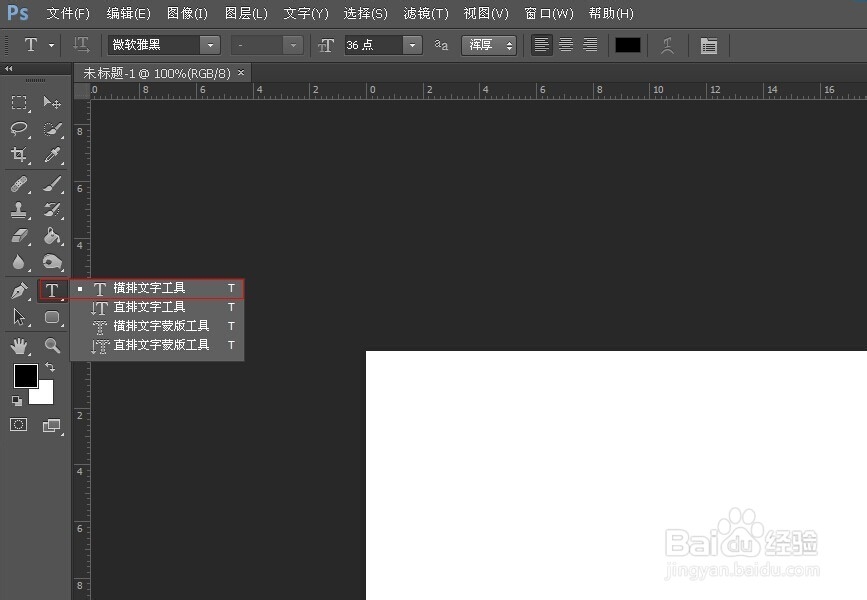
4、在新图层中随便输入一个数字,在这里我输入100,然后在属性栏点击红色框

5、选中后输入2,就完成了100的平方效果,立方,多次方用同样的方法即可,见效果图。

声明:本网站引用、摘录或转载内容仅供网站访问者交流或参考,不代表本站立场,如存在版权或非法内容,请联系站长删除,联系邮箱:site.kefu@qq.com。
阅读量:82
阅读量:32
阅读量:23
阅读量:32
阅读量:50